Есть много причин, чтобы предпочесть веб-плеер Spotify
Но одним из недостатков является то, что вы не можете использовать сочетания клавиш так же, как и в настольной версии Spotify. (На самом деле, настольная версия может многое сделать
что веб-плеер не может.)
Но вы можете обойти это ограничение, установив расширение Musicical Music Player для Chrome. Он также работает в других браузерах, которые поддерживают расширения Chrome, например Opera с расширением Download Chrome.
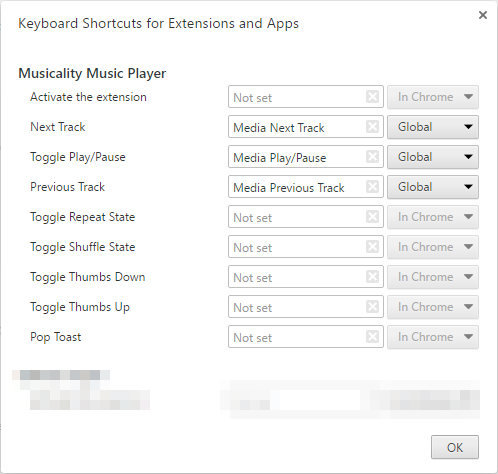
Это расширение предоставляет девять различных сочетаний клавиш для воспроизведения:
- Следующий трек
- Переключить Воспроизведение / Пауза
- Предыдущий трек
- Переключить Повторить
- Toggle Shuffle
- Toggle Thumbs Up
- Переключить большие пальцы вниз
- Поп тост
- Активировать расширение
Эти сочетания клавиш могут быть установлены как В Chrome (то есть они будут работать только в том случае, если Chrome — ваше текущее окно) или Глобальный (то есть они работают, даже если ваш браузер не в фокусе). Короче говоря, теперь вы можете управлять воспроизведением Spotify в Интернете, даже если Chrome свернут!
Другие изящные функции Musicality включают тост-уведомления об изменении песни и скробблинг Last.FM. А Musicality работает и с другими веб-плеерами, такими как Amazon Music, Deezer, Google Play Music, Pandora и YouTube.
Одно расширение, чтобы управлять ими всеми. Получи это сейчас.
Скачать — Музыкальный музыкальный проигрыватель (бесплатно)
Вы предпочитаете использовать веб-плеер Spotify или настольный плеер? Поделитесь своими мыслями с нами в комментариях ниже!



